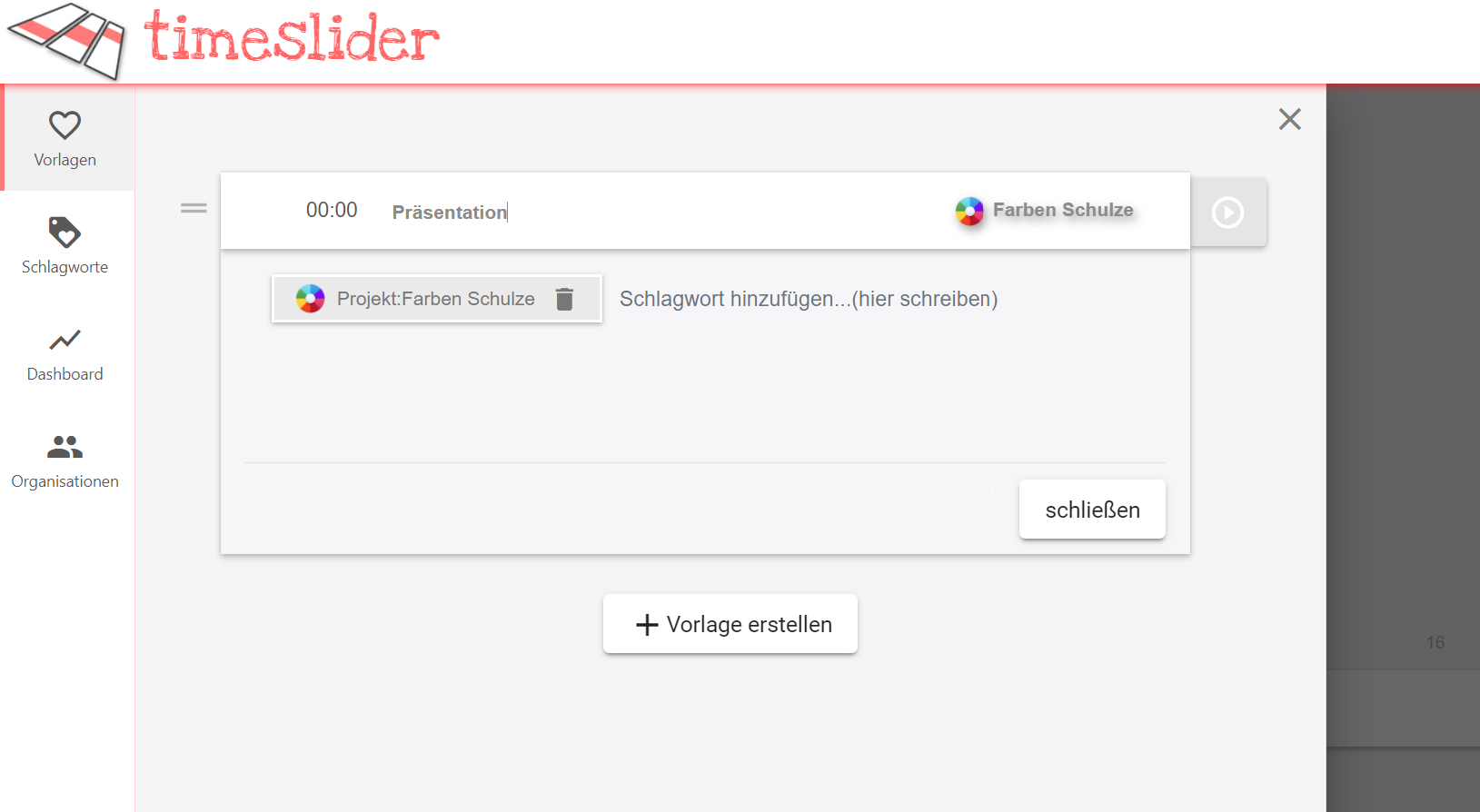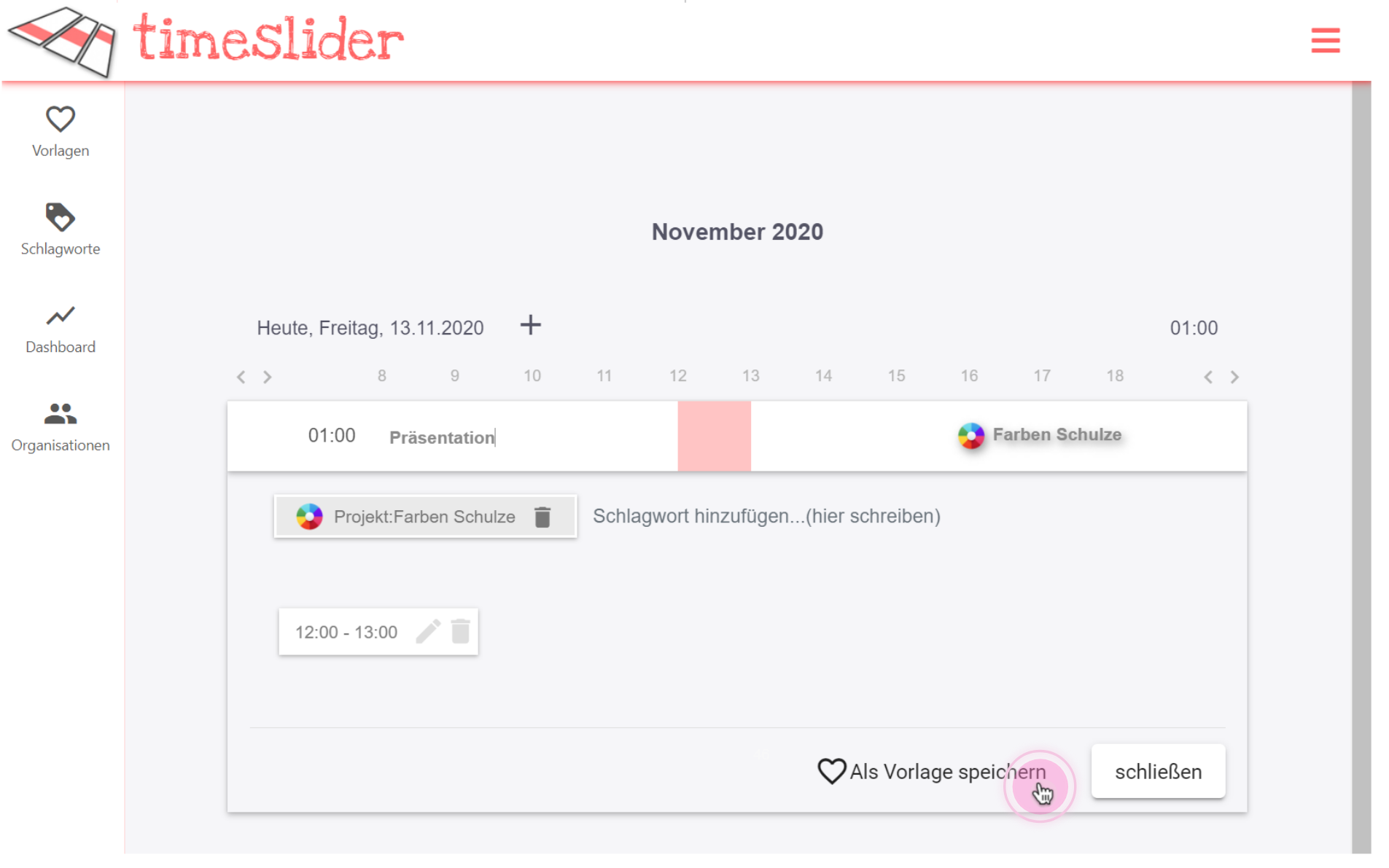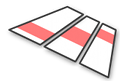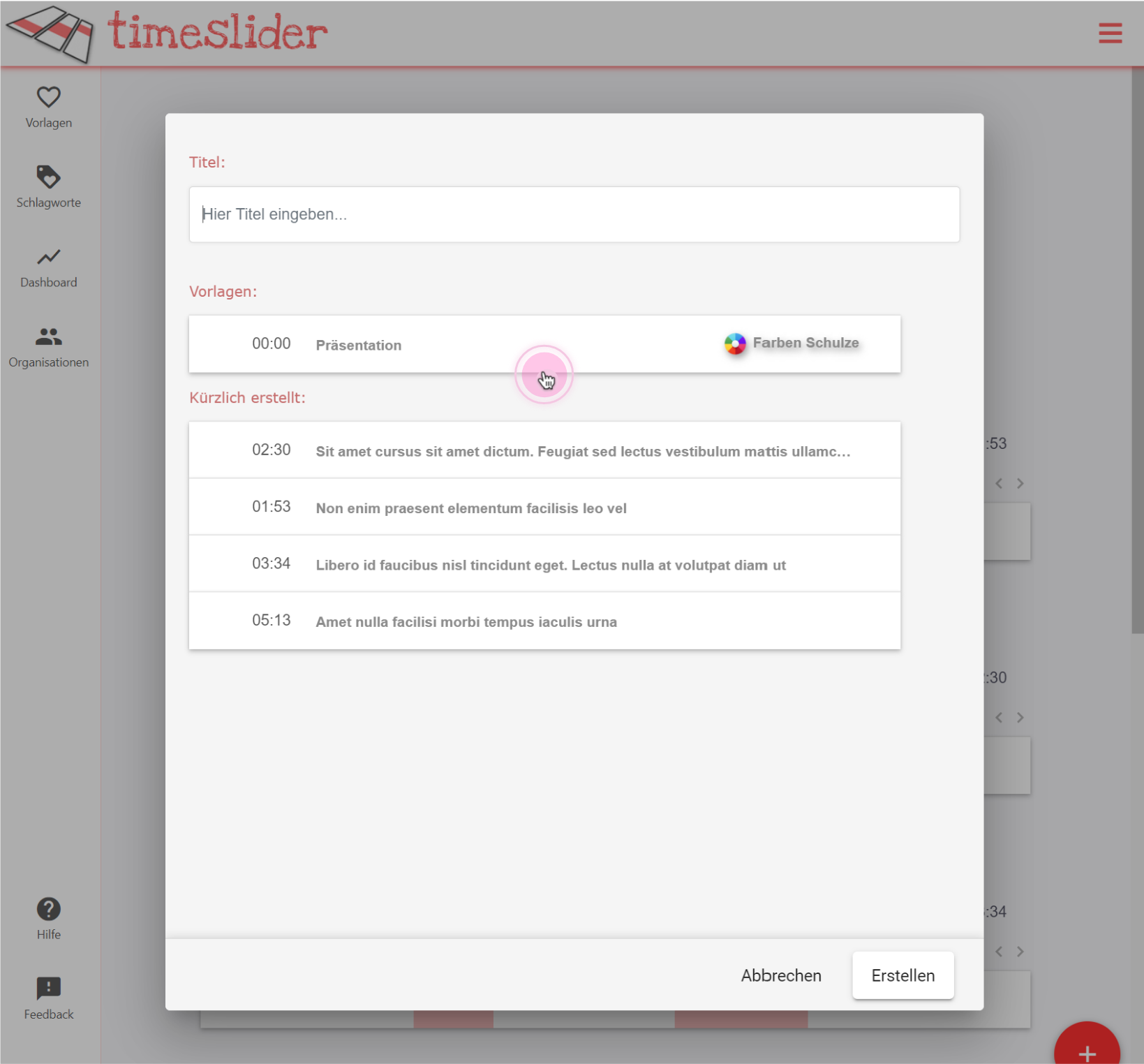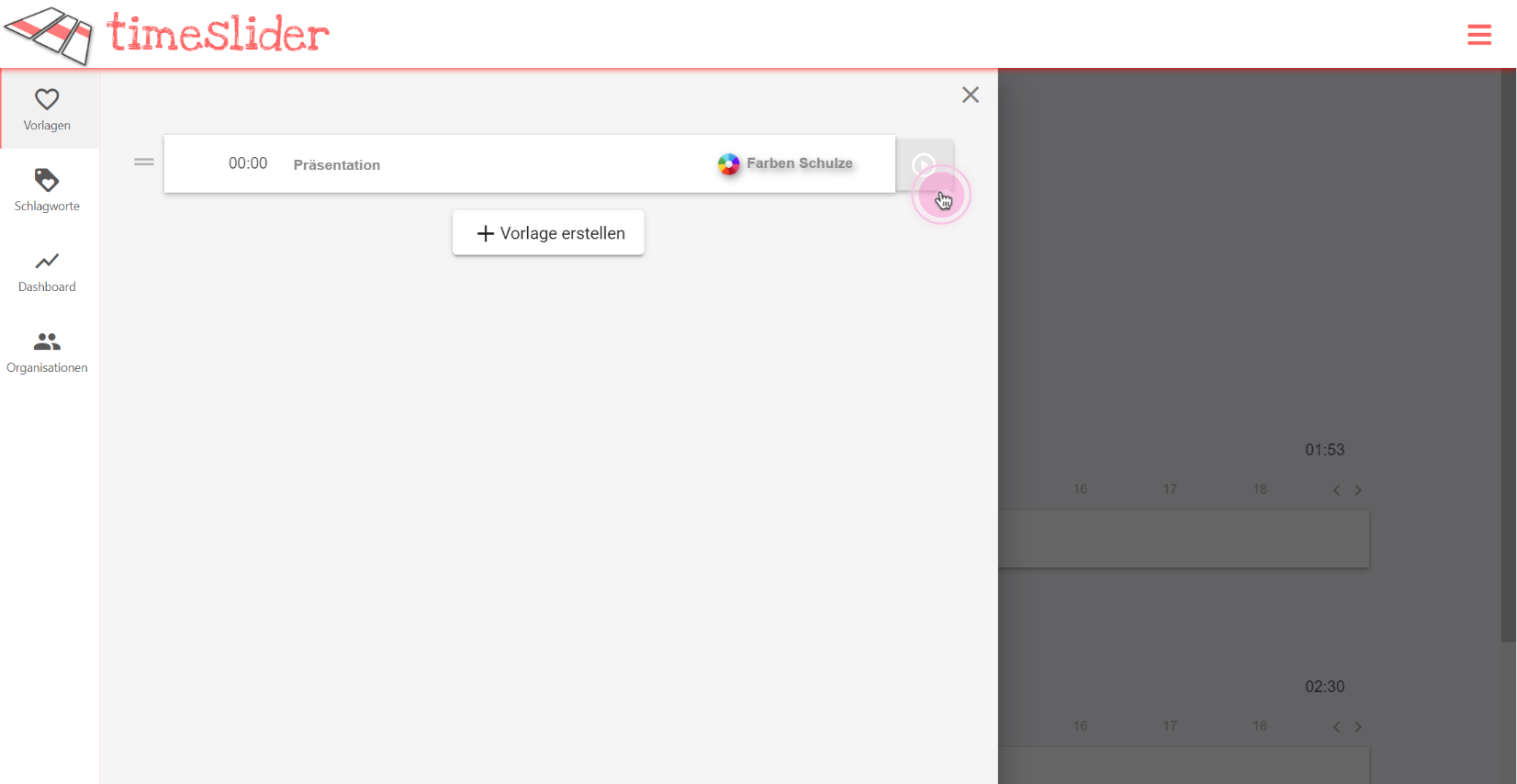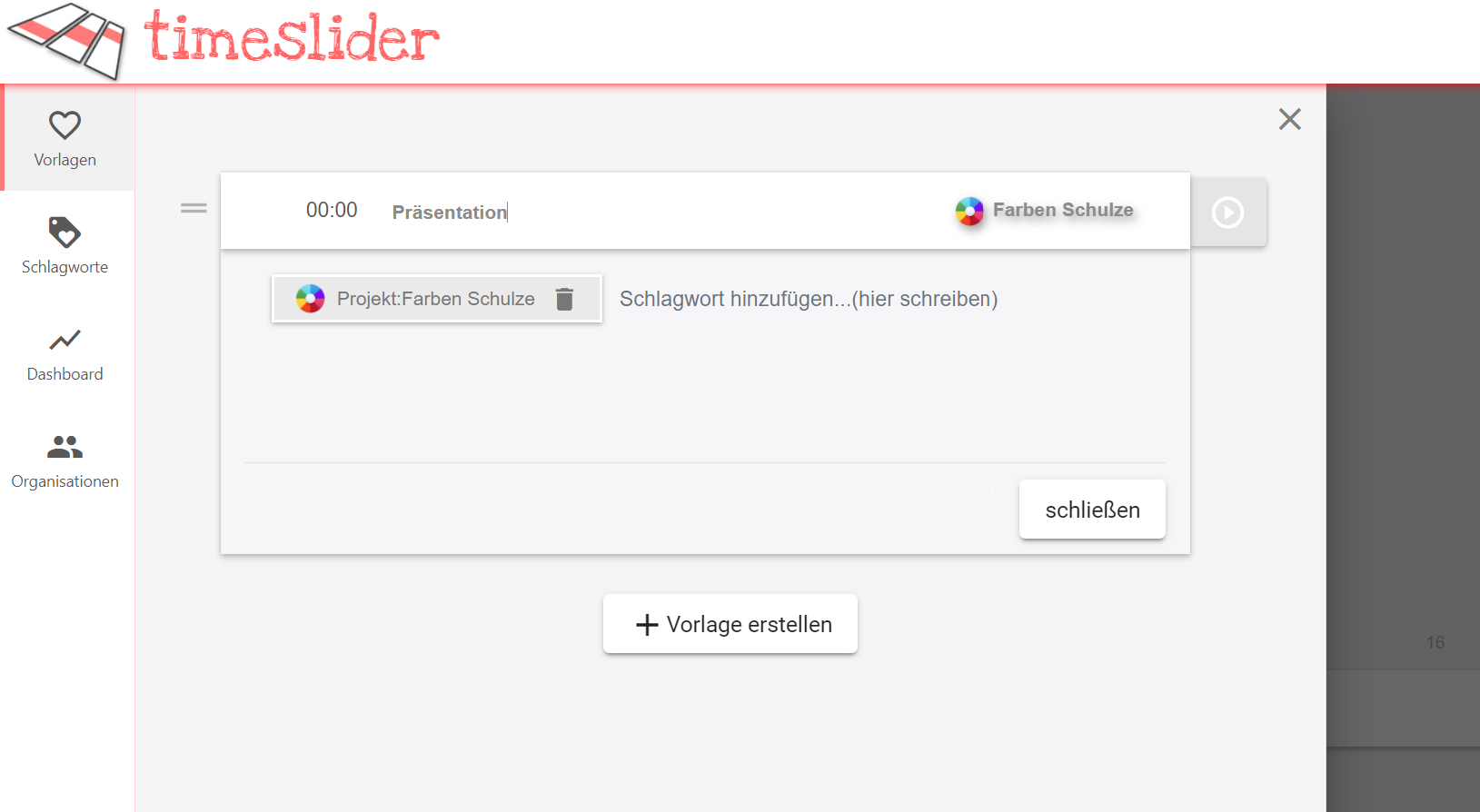Vorlagen
Für häufig wiederkehrende Ereignisse, wie z.B. wöchentliche Meetings, lassen sich Vorlagen erstellen. Das erspart dir das Eintippen eines Titels oder
der Schlagworte. Zudem kannst du in einer Vorlage bereits Zeiten definieren, die beim Starten des Timers automatisch übernommen werden.
Die Vorlagen stehen im Hinzufügen-Dialog zur Auswahl. Zudem kannst du sie aus der Sidebar heraus starten.
Neue Vorlage erstellen
Wenn du einen bestehenden Timer als Vorlage übernehmen möchtest, klicke auf den Button "Als Vorlage speichern" innerhalb des Detail-Panels.
Es werden Titel und Schlagworte übernommen. Nicht übernommen werden bereits gebuchte Zeiten.
Zusätzlich findest du in der Sidebar auch einen Button, um eine Vorlage zu erstellen.
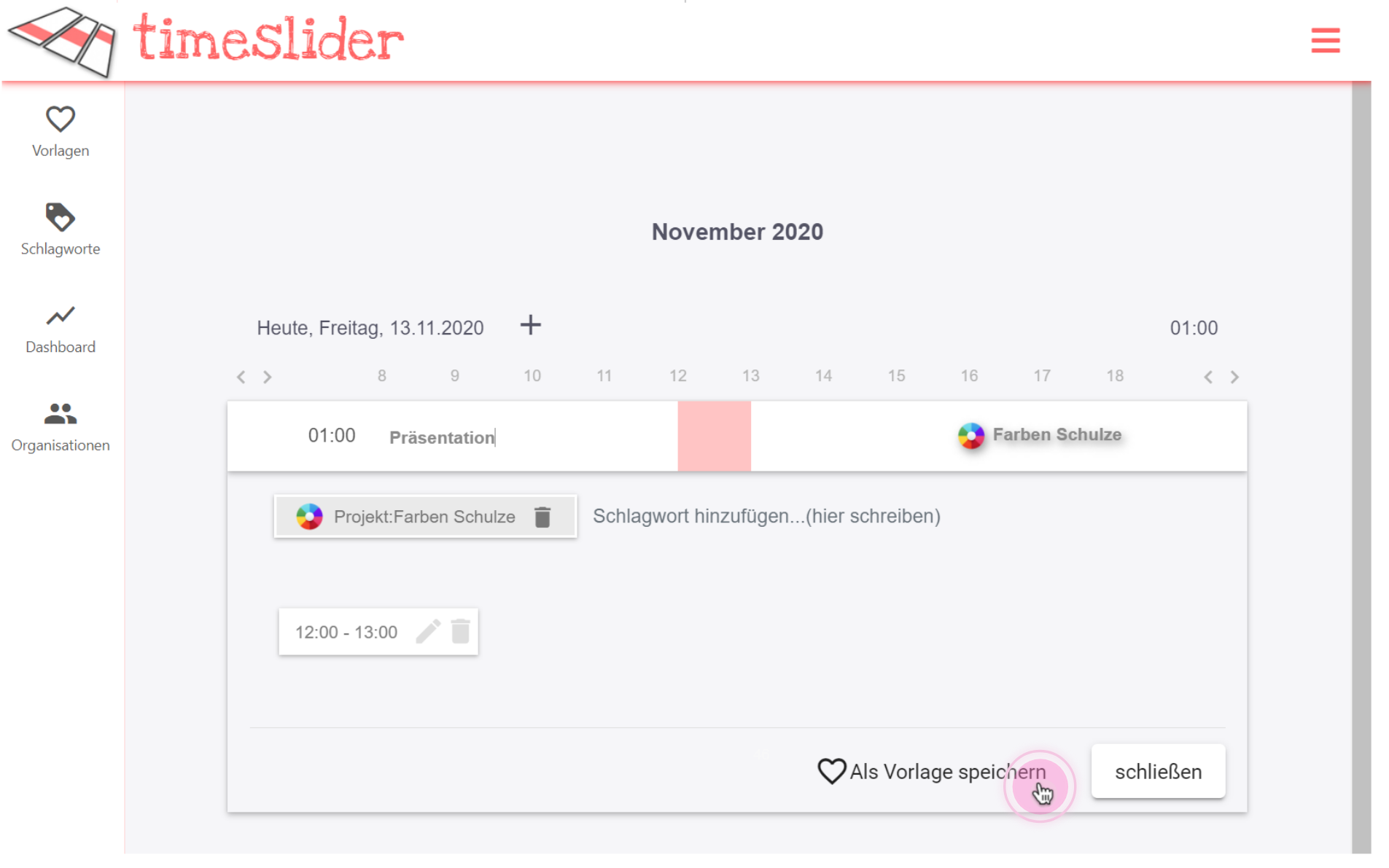
Timer von Vorlage erstellen
Die Vorlagen stehen dir im Hinzufügen-Dialog zur Verfügung. Zudem kannst du sie aus der Sidebar heraus starten.
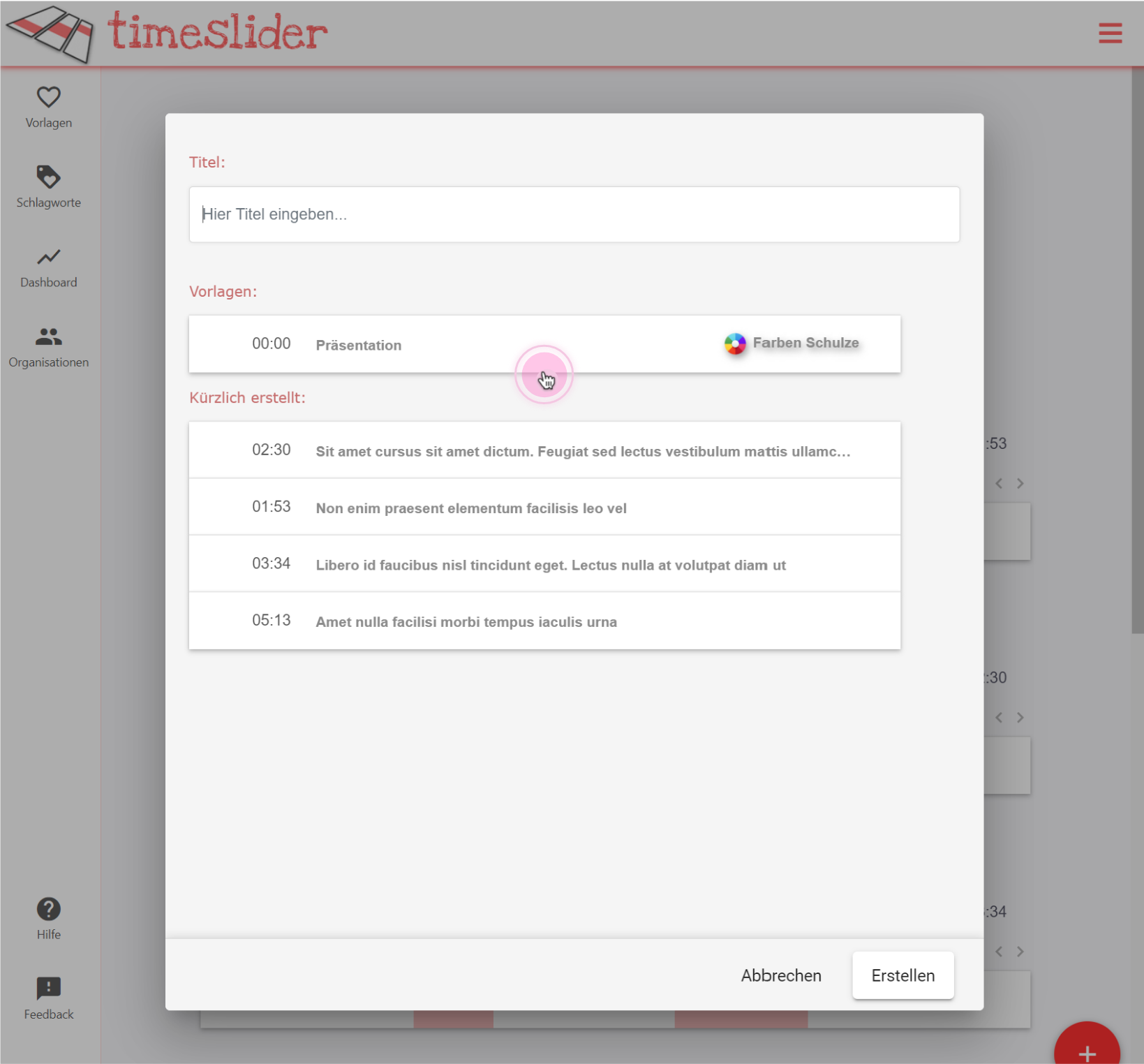
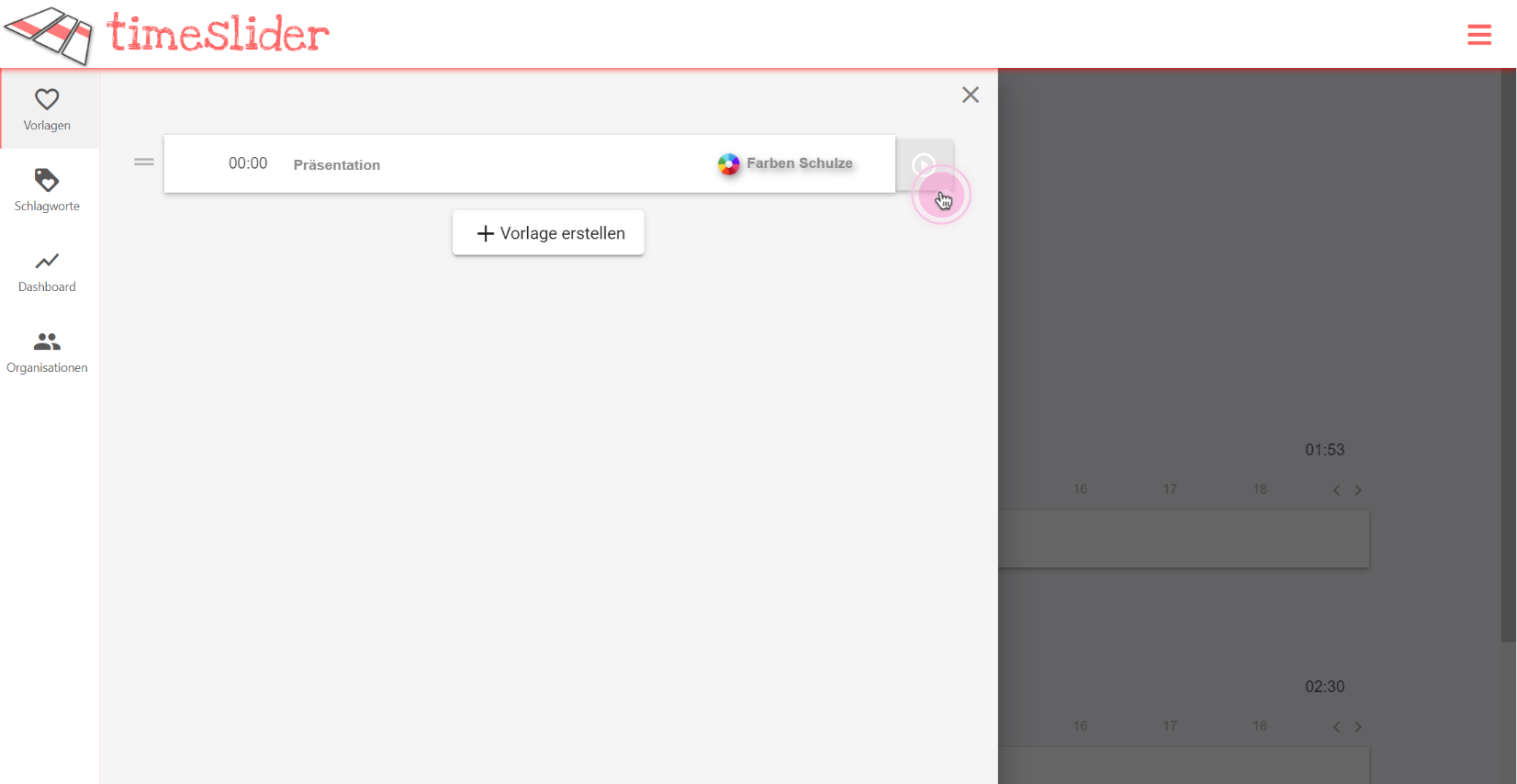
Vorlagen bearbeiten
In der Sidebar findest du alle von dir erstellten Vorlagen. Hier kannst du sie auch löschen oder verändern.
Die Bedienung erfolgt analog zu den 'normalen' Timern.
- Du kannst die Vorlage aufklappen und dort Schlagworte hinzufügen oder entfernen.
- Du kannst den Titel verändern indem du in das Titelfeld klickst.
- Du kannst der Vorlage Zeiten hinzufügen (Plus-Button verwenden).
- Du kannst die Vorlage löschen.
- Du kannst die Reihenfolge der Vorlagen verändern, indem du ihn mit der Maus am linken Rand greifst und verschiebst. Das Sortieren ist hilfreich, wenn du sehr viele Vorlagen erstellt hast und
sie z.B. nach Häufigkeit ihrer Verwendung oder alphabetisch sortieren möchtest.
Änderungen an einer Vorlage haben keine Auswirkungen auf bereits erstellte Timer.